如果您的iPod或iPhone包含iTunes资料库中没有的音乐和播放列表,只需点击几下鼠标,TouchCopy就可以帮助您将资料库与设备同步,只需将丢失的歌曲和播放列表复制回iTunes即可。

TouchCopy如何将iPod和iPhone音乐和播放列表传输到iTunes?
1、在macdown下载并安装TouchCopy。
2、运行TouchCopy并连接iPhone,iPad或iPod。等待TouchCopy找到您的设备并显示您的音乐和播放列表。
3、选择要复制的歌曲和播放列表。您可以通过按住Shift键单击或在TouchCopy中单击它们来选择多个轨道和播放列表。
4、单击TouchCopy中的“复制到iTunes”。
5、TouchCopy将打开iTunes并开始使用设备中的音乐填充它。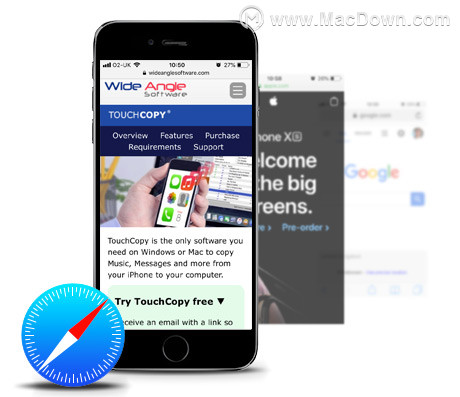
TouchCopy使您可以轻松地将所有歌曲和播放列表传输到iTunes。要将iPod或iOS设备中的歌曲传输到iTunes,请单击TouchCopy左侧列表中的音乐,然后单击“复制到iTunes”按钮。您还可以通过Shift-单击TouchCopy中的歌曲来选择要复制的单个歌曲或歌曲组。
请注意,如果您使用的是从Microsoft Store下载的iTunes版本,则需要将TouchCopy更新为16.32或更高版本,以确保正确传输您的歌曲播放列表。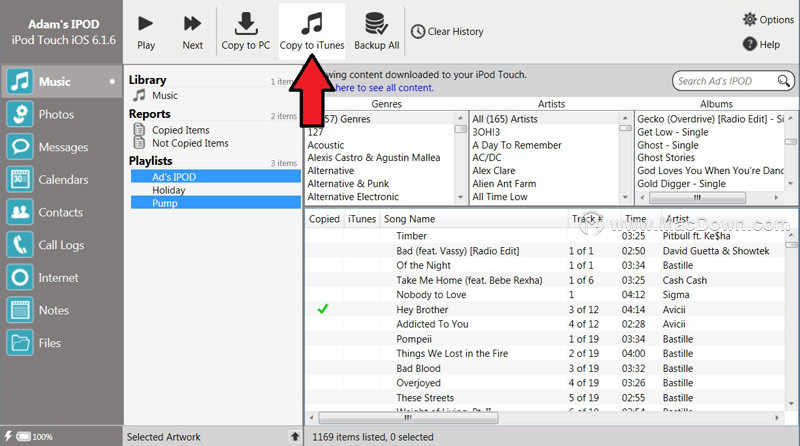
要将iPhone和iPod播放列表传输到iTunes,请从TouchCopy的源列表中选择所需的播放列表。您可以通过CTRL单击此列表中的项目来选择多个播放列表。选择播放列表后 - 单击TouchCopy中的“复制到iTunes”按钮。
将播放列表传输到iTunes时,将传输歌曲并创建同名的新播放列表。请注意,如果曲目已经在iTunes主库中,TouchCopy将不会在iTunes中创建该曲目的副本,它只会将曲目添加到播放列表。
TouchCopy还允许您通过单击TouchCopy中的“复制”按钮将音乐和播放列表直接传输到硬盘驱动器。然后,您可以选择“文件”选项卡,然后将文件夹添加到iTunes中的库,将音乐导入iTunes。
如果将播放列表复制到硬盘驱动器,TouchCopy将生成一个以您正在复制的播放列表命名的XML文件。此XML文件包含有关播放列表的曲目和曲目顺序的信息。XML文件可用于将播放列表导入iTunes。要将播放列表导入iTunes,请在iTunes中选择“文件 - >库 - >导入播放列表...”。选择TouchCopy保存的XML文件,其名称与您需要的播放列表同名,然后单击“打开”。
以上就是小编为大家带来的TouchCopy如何将iPod和iPhone音乐和播放列表传输到iTunes?希望可以帮到你!感兴趣的朋友,欢迎前往macdown下载最新版TouchCopy Mac软件!